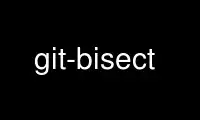
This is the command git-bisect that can be run in the OnWorks free hosting provider using one of our multiple free online workstations such as Ubuntu Online, Fedora Online, Windows online emulator or MAC OS online emulator
PROGRAM:
NAME
git-bisect - Use binary search to find the commit that introduced a bug
SYNOPSIS
git bisect <subcommand> <options>
DESCRIPTION
The command takes various subcommands, and different options depending on the subcommand:
git bisect start [--term-{old,good}=<term> --term-{new,bad}=<term>]
[--no-checkout] [<bad> [<good>...]] [--] [<paths>...]
git bisect (bad|new) [<rev>]
git bisect (good|old) [<rev>...]
git bisect terms [--term-good | --term-bad]
git bisect skip [(<rev>|<range>)...]
git bisect reset [<commit>]
git bisect visualize
git bisect replay <logfile>
git bisect log
git bisect run <cmd>...
git bisect help
This command uses a binary search algorithm to find which commit in your project’s history
introduced a bug. You use it by first telling it a "bad" commit that is known to contain
the bug, and a "good" commit that is known to be before the bug was introduced. Then git
bisect picks a commit between those two endpoints and asks you whether the selected commit
is "good" or "bad". It continues narrowing down the range until it finds the exact commit
that introduced the change.
In fact, git bisect can be used to find the commit that changed any property of your
project; e.g., the commit that fixed a bug, or the commit that caused a benchmark’s
performance to improve. To support this more general usage, the terms "old" and "new" can
be used in place of "good" and "bad", or you can choose your own terms. See section
"Alternate terms" below for more information.
Basic bisect commands: start, bad, good
As an example, suppose you are trying to find the commit that broke a feature that was
known to work in version v2.6.13-rc2 of your project. You start a bisect session as
follows:
$ git bisect start
$ git bisect bad # Current version is bad
$ git bisect good v2.6.13-rc2 # v2.6.13-rc2 is known to be good
Once you have specified at least one bad and one good commit, git bisect selects a commit
in the middle of that range of history, checks it out, and outputs something similar to
the following:
Bisecting: 675 revisions left to test after this (roughly 10 steps)
You should now compile the checked-out version and test it. If that version works
correctly, type
$ git bisect good
If that version is broken, type
$ git bisect bad
Then git bisect will respond with something like
Bisecting: 337 revisions left to test after this (roughly 9 steps)
Keep repeating the process: compile the tree, test it, and depending on whether it is good
or bad run git bisect good or git bisect bad to ask for the next commit that needs
testing.
Eventually there will be no more revisions left to inspect, and the command will print out
a description of the first bad commit. The reference refs/bisect/bad will be left pointing
at that commit.
Bisect reset
After a bisect session, to clean up the bisection state and return to the original HEAD,
issue the following command:
$ git bisect reset
By default, this will return your tree to the commit that was checked out before git
bisect start. (A new git bisect start will also do that, as it cleans up the old bisection
state.)
With an optional argument, you can return to a different commit instead:
$ git bisect reset <commit>
For example, git bisect reset bisect/bad will check out the first bad revision, while git
bisect reset HEAD will leave you on the current bisection commit and avoid switching
commits at all.
Alternate terms
Sometimes you are not looking for the commit that introduced a breakage, but rather for a
commit that caused a change between some other "old" state and "new" state. For example,
you might be looking for the commit that introduced a particular fix. Or you might be
looking for the first commit in which the source-code filenames were finally all converted
to your company’s naming standard. Or whatever.
In such cases it can be very confusing to use the terms "good" and "bad" to refer to "the
state before the change" and "the state after the change". So instead, you can use the
terms "old" and "new", respectively, in place of "good" and "bad". (But note that you
cannot mix "good" and "bad" with "old" and "new" in a single session.)
In this more general usage, you provide git bisect with a "new" commit has some property
and an "old" commit that doesn’t have that property. Each time git bisect checks out a
commit, you test if that commit has the property. If it does, mark the commit as "new";
otherwise, mark it as "old". When the bisection is done, git bisect will report which
commit introduced the property.
To use "old" and "new" instead of "good" and bad, you must run git bisect start without
commits as argument and then run the following commands to add the commits:
git bisect old [<rev>]
to indicate that a commit was before the sought change, or
git bisect new [<rev>...]
to indicate that it was after.
To get a reminder of the currently used terms, use
git bisect terms
You can get just the old (respectively new) term with git bisect term --term-old or git
bisect term --term-good.
If you would like to use your own terms instead of "bad"/"good" or "new"/"old", you can
choose any names you like (except existing bisect subcommands like reset, start, ...) by
starting the bisection using
git bisect start --term-old <term-old> --term-new <term-new>
For example, if you are looking for a commit that introduced a performance regression, you
might use
git bisect start --term-old fast --term-new slow
Or if you are looking for the commit that fixed a bug, you might use
git bisect start --term-new fixed --term-old broken
Then, use git bisect <term-old> and git bisect <term-new> instead of git bisect good and
git bisect bad to mark commits.
Bisect visualize
To see the currently remaining suspects in gitk, issue the following command during the
bisection process:
$ git bisect visualize
view may also be used as a synonym for visualize.
If the DISPLAY environment variable is not set, git log is used instead. You can also give
command-line options such as -p and --stat.
$ git bisect view --stat
Bisect log and bisect replay
After having marked revisions as good or bad, issue the following command to show what has
been done so far:
$ git bisect log
If you discover that you made a mistake in specifying the status of a revision, you can
save the output of this command to a file, edit it to remove the incorrect entries, and
then issue the following commands to return to a corrected state:
$ git bisect reset
$ git bisect replay that-file
Avoiding testing a commit
If, in the middle of a bisect session, you know that the suggested revision is not a good
one to test (e.g. it fails to build and you know that the failure does not have anything
to do with the bug you are chasing), you can manually select a nearby commit and test that
one instead.
For example:
$ git bisect good/bad # previous round was good or bad.
Bisecting: 337 revisions left to test after this (roughly 9 steps)
$ git bisect visualize # oops, that is uninteresting.
$ git reset --hard HEAD~3 # try 3 revisions before what
# was suggested
Then compile and test the chosen revision, and afterwards mark the revision as good or bad
in the usual manner.
Bisect skip
Instead of choosing a nearby commit by yourself, you can ask Git to do it for you by
issuing the command:
$ git bisect skip # Current version cannot be tested
However, if you skip a commit adjacent to the one you are looking for, Git will be unable
to tell exactly which of those commits was the first bad one.
You can also skip a range of commits, instead of just one commit, using range notation.
For example:
$ git bisect skip v2.5..v2.6
This tells the bisect process that no commit after v2.5, up to and including v2.6, should
be tested.
Note that if you also want to skip the first commit of the range you would issue the
command:
$ git bisect skip v2.5 v2.5..v2.6
This tells the bisect process that the commits between v2.5 and v2.6 (inclusive) should be
skipped.
Cutting down bisection by giving more parameters to bisect start
You can further cut down the number of trials, if you know what part of the tree is
involved in the problem you are tracking down, by specifying path parameters when issuing
the bisect start command:
$ git bisect start -- arch/i386 include/asm-i386
If you know beforehand more than one good commit, you can narrow the bisect space down by
specifying all of the good commits immediately after the bad commit when issuing the
bisect start command:
$ git bisect start v2.6.20-rc6 v2.6.20-rc4 v2.6.20-rc1 --
# v2.6.20-rc6 is bad
# v2.6.20-rc4 and v2.6.20-rc1 are good
Bisect run
If you have a script that can tell if the current source code is good or bad, you can
bisect by issuing the command:
$ git bisect run my_script arguments
Note that the script (my_script in the above example) should exit with code 0 if the
current source code is good/old, and exit with a code between 1 and 127 (inclusive),
except 125, if the current source code is bad/new.
Any other exit code will abort the bisect process. It should be noted that a program that
terminates via exit(-1) leaves $? = 255, (see the exit(3) manual page), as the value is
chopped with & 0377.
The special exit code 125 should be used when the current source code cannot be tested. If
the script exits with this code, the current revision will be skipped (see git bisect skip
above). 125 was chosen as the highest sensible value to use for this purpose, because 126
and 127 are used by POSIX shells to signal specific error status (127 is for command not
found, 126 is for command found but not executable—these details do not matter, as they
are normal errors in the script, as far as bisect run is concerned).
You may often find that during a bisect session you want to have temporary modifications
(e.g. s/#define DEBUG 0/#define DEBUG 1/ in a header file, or "revision that does not have
this commit needs this patch applied to work around another problem this bisection is not
interested in") applied to the revision being tested.
To cope with such a situation, after the inner git bisect finds the next revision to test,
the script can apply the patch before compiling, run the real test, and afterwards decide
if the revision (possibly with the needed patch) passed the test and then rewind the tree
to the pristine state. Finally the script should exit with the status of the real test to
let the git bisect run command loop determine the eventual outcome of the bisect session.
OPTIONS
--no-checkout
Do not checkout the new working tree at each iteration of the bisection process.
Instead just update a special reference named BISECT_HEAD to make it point to the
commit that should be tested.
This option may be useful when the test you would perform in each step does not
require a checked out tree.
If the repository is bare, --no-checkout is assumed.
EXAMPLES
· Automatically bisect a broken build between v1.2 and HEAD:
$ git bisect start HEAD v1.2 -- # HEAD is bad, v1.2 is good
$ git bisect run make # "make" builds the app
$ git bisect reset # quit the bisect session
· Automatically bisect a test failure between origin and HEAD:
$ git bisect start HEAD origin -- # HEAD is bad, origin is good
$ git bisect run make test # "make test" builds and tests
$ git bisect reset # quit the bisect session
· Automatically bisect a broken test case:
$ cat ~/test.sh
#!/bin/sh
make || exit 125 # this skips broken builds
~/check_test_case.sh # does the test case pass?
$ git bisect start HEAD HEAD~10 -- # culprit is among the last 10
$ git bisect run ~/test.sh
$ git bisect reset # quit the bisect session
Here we use a test.sh custom script. In this script, if make fails, we skip the
current commit. check_test_case.sh should exit 0 if the test case passes, and exit 1
otherwise.
It is safer if both test.sh and check_test_case.sh are outside the repository to
prevent interactions between the bisect, make and test processes and the scripts.
· Automatically bisect with temporary modifications (hot-fix):
$ cat ~/test.sh
#!/bin/sh
# tweak the working tree by merging the hot-fix branch
# and then attempt a build
if git merge --no-commit hot-fix &&
make
then
# run project specific test and report its status
~/check_test_case.sh
status=$?
else
# tell the caller this is untestable
status=125
fi
# undo the tweak to allow clean flipping to the next commit
git reset --hard
# return control
exit $status
This applies modifications from a hot-fix branch before each test run, e.g. in case
your build or test environment changed so that older revisions may need a fix which
newer ones have already. (Make sure the hot-fix branch is based off a commit which is
contained in all revisions which you are bisecting, so that the merge does not pull in
too much, or use git cherry-pick instead of git merge.)
· Automatically bisect a broken test case:
$ git bisect start HEAD HEAD~10 -- # culprit is among the last 10
$ git bisect run sh -c "make || exit 125; ~/check_test_case.sh"
$ git bisect reset # quit the bisect session
This shows that you can do without a run script if you write the test on a single
line.
· Locate a good region of the object graph in a damaged repository
$ git bisect start HEAD <known-good-commit> [ <boundary-commit> ... ] --no-checkout
$ git bisect run sh -c '
GOOD=$(git for-each-ref "--format=%(objectname)" refs/bisect/good-*) &&
git rev-list --objects BISECT_HEAD --not $GOOD >tmp.$$ &&
git pack-objects --stdout >/dev/null <tmp.$$
rc=$?
rm -f tmp.$$
test $rc = 0'
$ git bisect reset # quit the bisect session
In this case, when git bisect run finishes, bisect/bad will refer to a commit that has
at least one parent whose reachable graph is fully traversable in the sense required
by git pack objects.
· Look for a fix instead of a regression in the code
$ git bisect start
$ git bisect new HEAD # current commit is marked as new
$ git bisect old HEAD~10 # the tenth commit from now is marked as old
or:
$ git bisect start --term-old broken --term-new fixed
$ git bisect fixed
$ git bisect broken HEAD~10
Getting help
Use git bisect to get a short usage description, and git bisect help or git bisect -h to
get a long usage description.
Use git-bisect online using onworks.net services
